İstediğiniz gibi düzenlenmiş bir PivotTable'ınız varsa, bu ayarları dışarı aktarabilir, istediklerinizi tek tek düzenleyebilirsiniz. Varsayılan PivotTable ayarlarını değiştirmek, tüm çalışma kitaplarındaki yeni PivotTable'ları etkileyecektir. Var olan PivotTable'lar varsayılan düzende yapılan değişikliklerden etkilenmez.
Not: Bu özellik, Office 2019'nuz varsa veya Microsoft 365 aboneliğiniz varsa Windows için Excel'de kullanılabilir. Microsoft 365 abonesiyseniz, en son Office sürümüne sahip olduğunuzdan emin olun.
Office ekibinden Doug, sizlere PivotTable varsayılan düzeninin seçeneklerini kısaca tanıtacak:

Başlangıç olarak, Dosya > Seçenekler > Veri'ye gidin > Varsayılan Düzeni Düzenle düğmesine tıklayın.
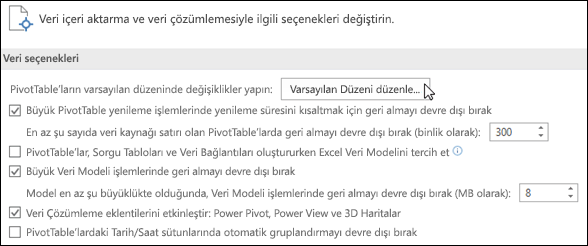
Varsayılan Düzeni Düzenle seçenekleri:
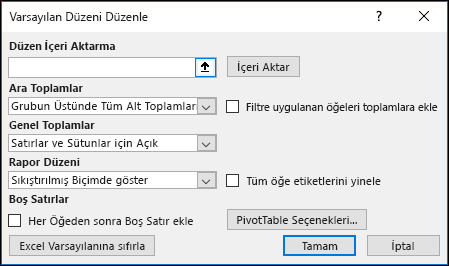
-
Düzeni içeri aktar - Var olan PivotTable'da bir hücre seçin ve İçeri Aktar düğmesine tıklayın. Bu PivotTable'ın ayarları otomatik olarak içeri aktarılır ve gelecekte kullanılır. İstediğiniz zaman ayarları sıfırlayabilir, yeni ayarlar içeri aktarabilir veya tek tek ayarları değiştirebilirsiniz.
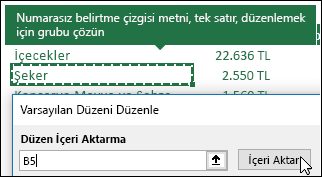
-
Alt toplamlar - Her PivotTable grubunun üstünde veya altında alt toplamları görüntüler ya da alt toplamları hiç görüntülemez.
-
Genel Toplamlar - Hem Satırlar hem de Sütunlar için Genel Toplamlar'ı açın veya kapatın
-
Rapor Düzeni - Küçük, Ana Hat veya Sekmeli rapor düzenini seçin.
-
Boş Satırlar - PivotTable her öğeden sonra otomatik olarak boş bir satır ekler.
-
PivotTable Seçenekleri -Standart PivotTable seçenekleri iletişim kutusunu açar.
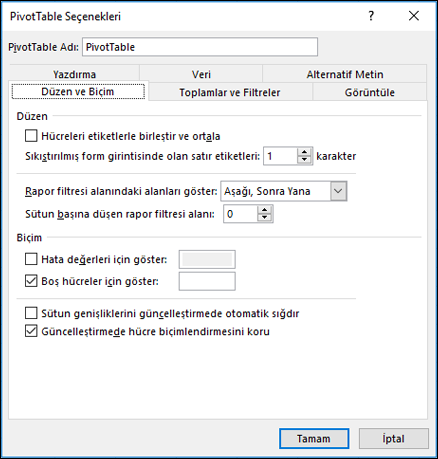
-
Excel varsayılanına sıfırla - Excel'in varsayılan PivotTable ayarlarını geri yükler.
Daha fazla yardım mı gerekiyor?
Her zaman Excel Teknik Topluluğu sayfasında bir uzmana soru sorabilir veya Topluluklar sayfasından destek alabilirsiniz.
İlgili Konular
LinkedIn Learning PivotTable Oluşturma kursu
Verileri çözümlemek için PivotTable oluşturma
PivotChart oluşturma
PivotTable verilerini filtrelemek için dilimleyici kullanma
Tarihleri filtrelemek için PivotTable zaman çizelgesi oluşturma










